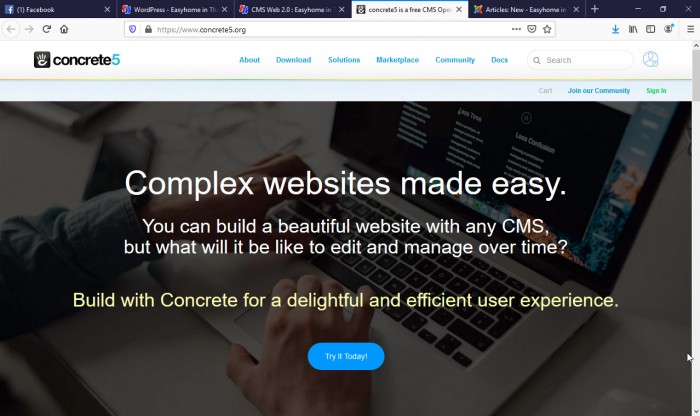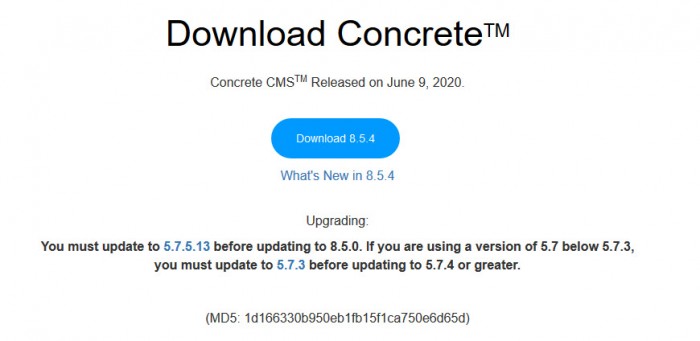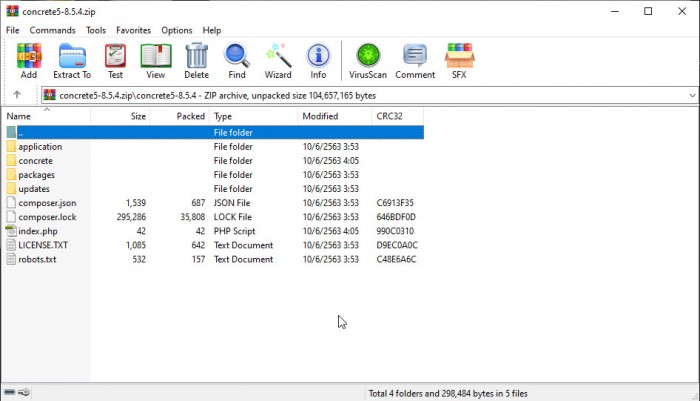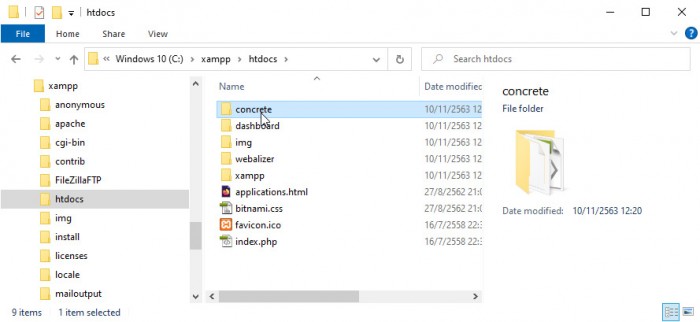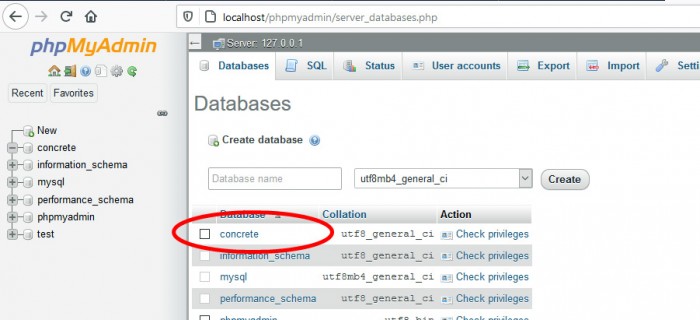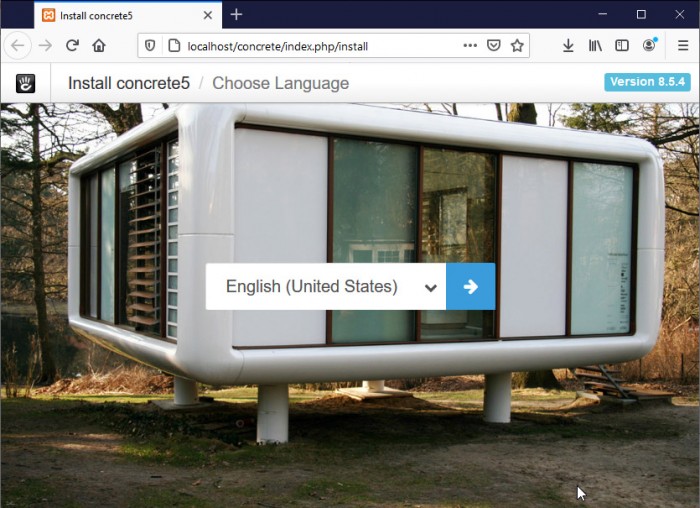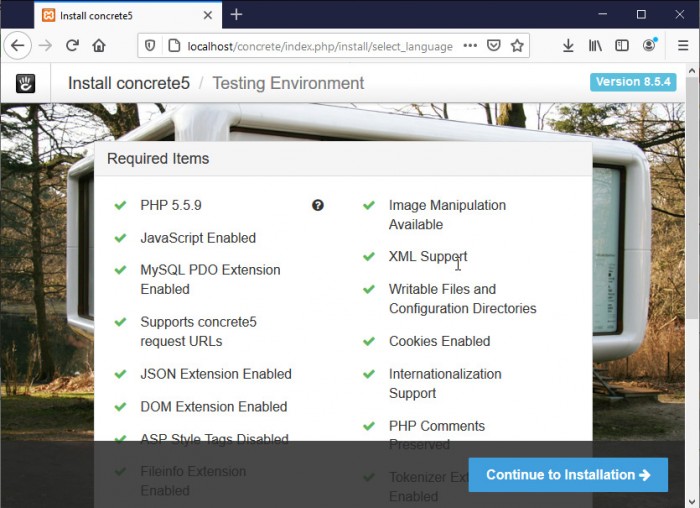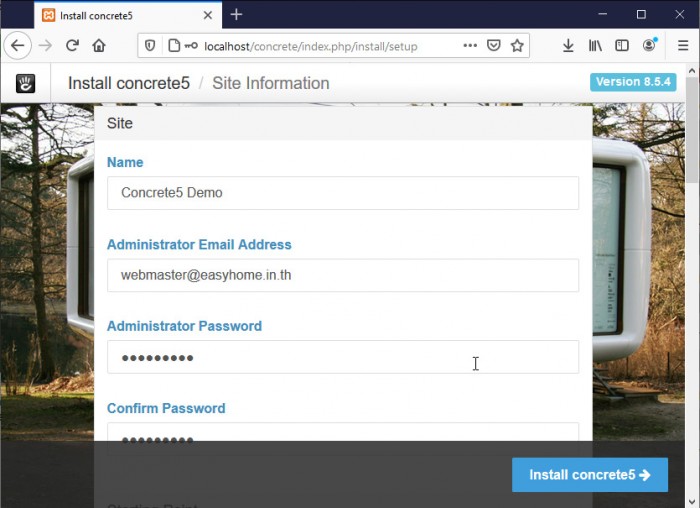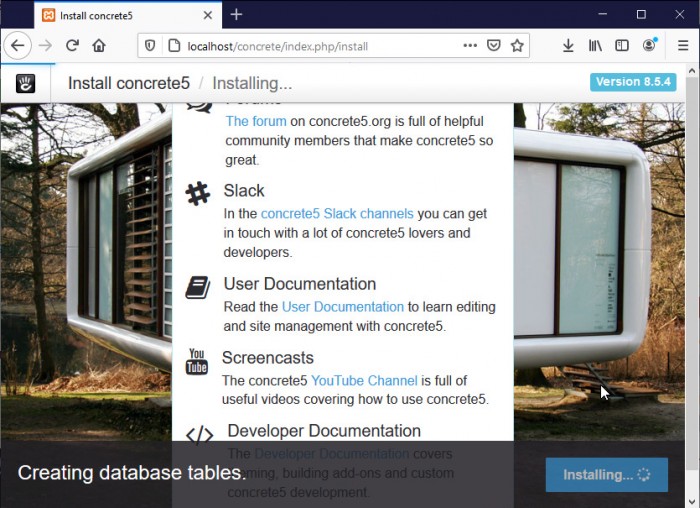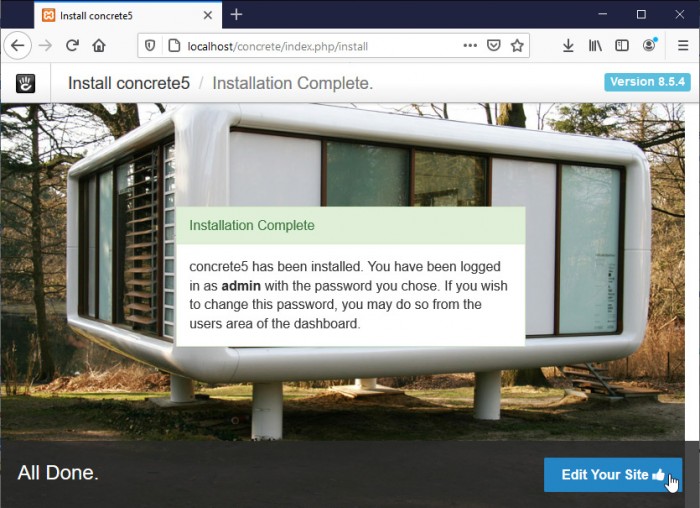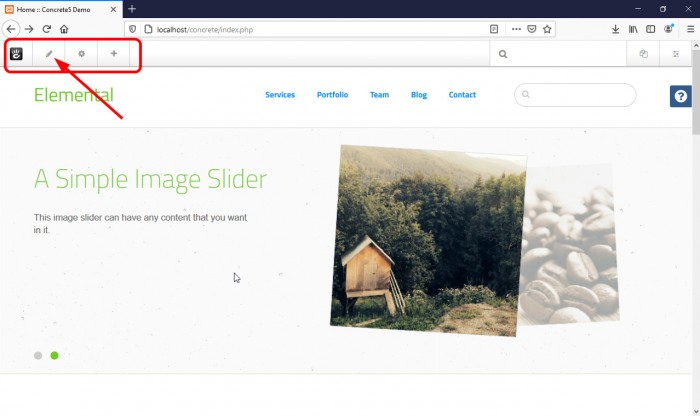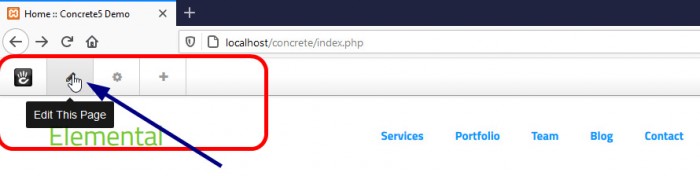ระบบการจัดการเนื้อหาเว็บไซต์ยอดนิยมนั้นมีหลายตัว ที่นิยมก็ Joomla! ที่เว็บไซต์ของเราเลือกใช้ มี Wordpress ซึ่งเป็นการจัดการเนื้อหาแบบบล็อก และระบบอื่นๆ อีกมากมายหลายตัว วันนี้ขอนำเสนออีกตัวหนึ่งคือ Concrete5

ขอแนะนำ CMS อีกตัวที่ใช้งานง่าย มีคุณสมบัติครบถ้วนคล้ายๆ Wordpress เป็น Open Source CMS ที่สามารถนำมาใช้งานได้ฟรีๆ ปรับแต่งได้ตามใจสำหรับใครที่ถนัดกับการเขียน php หรือไม่มีความรู้มากนักก็ใช้งานได้ดีพอควร ที่สำคัญคือมีคำแนะนำเป็นเอกสาร (ภาษาอังกฤษ) ค่อนข้างดี มีวีดิโอแนะนำเยอะดีด้วย ไปที่เว็บไซต์ผู้พัฒนาได้เลย Concrete5
เข้าไปที่เว็บไซต์ทีมงานพัฒนา concrete5 เราสามารถศึกษารายละเอียดต่างๆ ของตัว CMS ตัวนี้ได้ รวมทั้งสามารถ Demo ติดตั้งระบบได้ด้วย แต่ไม่ละเอียดนักเพราะเราไม่ได้กำหนดเอง ซึ่งเมื่อหลายคนไปดาวน์โหลดมาแล้วติดตั้งไม่เป็นก็มี (ซึ่งเป็นที่มาของบทความนี้) มีคำถามมาว่า "ติดตั้งแบบเดโมแล้วสามารถใช้งานได้จริงไหม" น่าจะใช้ได้จริงครับ ถ้าเราซื้อโฮสท์และจดโดเมนใช้งานจากเขา ซึ่งเป็นรายได้บางส่วนให้กับทีมพัฒนานะครับ เอาล่ะ! ถ้างั้นเราลองดาวน์โหลดมาติดตั้งทดสอบในเครื่องเราก็ได้ คลิกที่เมนู Download เลย
ในขณะปรับปรุงบทความนี้ Concrete5 เป็นเวอร์ชั่น 8.5.4 ครับ (June 9, 2020) เมื่อดาวน์โหลดมาแล้ว เราต้องทำการแตกไฟล์ออกเพื่อนำไปติดตั้งบนโฮสท์จำลองหรือโฮสท์ที่ใช้บริการจริงก็ได้
ได้ไฟล์มาแล้วนำไปใช้ในการติดตั้ง อัพโหลดขึ้นบนเครื่องแม่ข่าย (Server) จริง หรือในเครื่องแม่ข่ายจำลองในขั้นตอนต่อไป ในการทดลองนี้ผมใช้เครื่องแม่ข่ายจำลองที่ใช้ Xampp บน Windows 10 Pro นะครับ นำไฟล์ที่ได้ไปวางที่ ../Xampp/htdocs/concrete เลย
ถ้าบนเครื่องแม่ข่ายจริงอย่าลืมกำหนดสิทธิในการเขียนไฟล์เป็น 777 ในตอนติดตั้งด้วยนะ ติดตั้งเสร็จแล้วค่อยเปลี่ยนกลับมาเป็น 755 เพื่อความปลอดภัย จากนั้นก็ไปจัดการฐานข้อมูลกันสำหรับใช้ในการติดตั้งผ่านทาง phpmyadmin หรือ Control panel ที่ทางโฮสท์จัดให้มา ภาพข้างล่างทำใน Xampp ครับ
สร้างฐานข้อมูลเพื่อใช้ในการติดตั้งก่อน จากนั้นทำการติดตั้งด้วยการป้อน URL Address ไปที่เครื่องแม่ข่ายจำลองของเรา ตัวอย่างนี้คือ http://localhost/concrete
หน้าติดตั้งจะบอกให้เราเลือกภาษาในขั้นตอนการติดตั้ง มีหลายภาษาให้เลือก ยกเว้นภาษาไทย ก็เอาเป็นอังกฤษก็แล้วกันจะได้เข้าใจ อ่านออกบ้าง
จะพบกับหน้าตรวจสอบคุณสมบัติว่า เครื่องแม่ข่ายของเรารองรับการติดตั้ง Concrete5 หรือไม่? สังเกตได้จากมีเครื่องหมายถูกหน้ารายการ ถ้าผ่านก็คลิกที่ Continue to installation ได้เลย
ขั้นตอนการติดตั้งจะเริ่มตั้งแต่ การระบุชื่อเว็บไซต์ ใส่อีเมล์ผู้ดูแลระบบ กำหนดรหัสผ่าน การระบุรายละเอียดตารางฐานข้อมูลที่เกี่ยวข้อง ครบแล้วคลิกที่ปุ่ม install concrete5 ได้เลย
ระบบจะทำการติดตั้งองค์ประกอบและไฟล์ตัวอย่าง ซึ่งใช้เวลาค่อนข้างนานพอสมควรครับ รอๆๆๆ.... จนกว่าจะเสร็จสิ้น ดังภาพต่อไป
เมื่อคลิกที่ปุ่ม Edit Your Site ก็จะเข้าสู่หน้าเว็บไซต์ที่ติดตั้งเสร็จสมบูรณ์แล้ว ดังภาพด้านล่างนี้
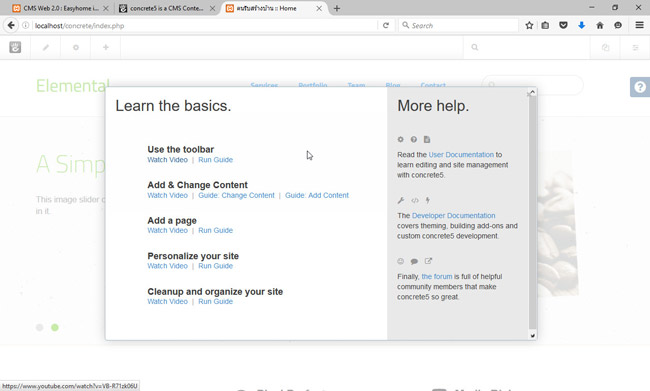
จะมาที่หน้าต้อนรับในครั้งแรก หน้านี้สำคัญมากเพราะรวมเอาคู่มือการปรับแต่งใช้งาน วีดิโอแนะนำขั้นตอนต่างๆ ควรศึกษาก่อน หรือทำการก็อบปี้เอาลิงก์ทั้งหมดไว้เปิดดูในตอนหลังได้ เสร็จแล้วคลิกที่กากบาทมุมขวาบนเพื่อปิดหน้าต่างนี้ ดูเว็บไซต์ที่เป็นข้อมูลตัวอย่างมาพร้อมการติดตั้งได้เลย
สังเกตได้ว่า เราจะเข้าสู่โหมดการจัดการเว็บไซต์ในทันทีนะครับ ในกรอบสีแดงมุมซ้ายบน คลิกที่ปุ่มรูปดินสอ (Edit This Page) ด้วยชื่อบัญชีผู้ใช้งานคือ admin รหัสผ่าน ตามที่เรากำหนดไว้ในขั้นตอนการติดตั้ง สามารถทำการปรับแต่ง แก้ไขข้อมูลได้เลย ซึ่งจะต่างจาก CMS เจ้าอื่นมากทีเดียว
ลองไปศึกษาต่อกันดูนะครับ เผื่อจะชอบใจใช้งานกัน มีคู่มือการใช้งานคลิกที่นี่ และ Tutorials ต่างๆ เป็นภาษาอังกฤษนะครับ ยังไม่มีอาสาสมัครแปลภาษาไทยในทีมงานนี้
|
|
|
|
สนับสนุนให้ Easyhome อยู่รับใช้ท่านตลอดไป ด้วยการคลิกแบนเนอร์ไปเยี่ยมผู้สนับสนุนของเราด้วยครับ
|